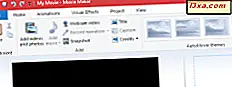Poucas pessoas sabem que o Windows oferece a maioria das ferramentas necessárias para solucionar problemas e consertar um computador com defeito com esse sistema operacional instalado. O truque é criar uma unidade de recuperação USB ou um disco do System Repair em um CD ou DVD, com as ferramentas apropriadas. Neste guia vamos explicar o que o disco System Repair está no Windows, como ele é útil e como criar um sozinho, para que você possa usá-lo para consertar computadores com problemas. Vamos começar:
O que é um disco de reparação do sistema? Quais ferramentas são encontradas em um disco de reparo?
Um disco de reparo do sistema é um disco inicializável que pode ser criado em um computador com o Windows e usado para solucionar problemas de sistema em outros computadores com Windows que estejam com defeito. O disco tem cerca de 366 MB de arquivos para o Windows 10, 223 MB de arquivos para o Windows 8 e 165 MB para o Windows 7. Obviamente, ele pode caber em um CD antigo ou DVD.
Um disco do System Repair pode ser criado em computadores e dispositivos com Windows 7, Windows 8 e Windows 10, desde que eles tenham uma unidade de gravação de disco como um gravador de DVD. Infelizmente, os discos do System Repair não podem ser criados no Windows 8.1, pois essa ferramenta foi removida desse sistema operacional.
Um disco de Reparo do sistema para o Windows 10 e o Windows 8 inclui as seguintes ferramentas de solução de problemas: Restauração do sistema, Recuperação da imagem do sistema, Reparo de inicialização e Prompt de comando . Você também terá acesso a um assistente para reverter para uma versão anterior do Windows 10, caso tenha instalado as principais atualizações para esse sistema operacional. Esta opção não está disponível para o Windows 8.

Um disco de reparo do sistema para o Windows 7 inclui as seguintes ferramentas de solução de problemas: Reparo de Inicialização, Restauração do Sistema, Recuperação de Imagem do Sistema, Diagnóstico de Memória do Windows e o Prompt de Comando .

Para usar essas ferramentas em um computador Windows com problemas de sistema, você precisa inicializar a partir do disco System Repair e iniciar a ferramenta que lhe interessa.
Para criar e usar este disco, você deve ser um administrador no computador onde você o está criando e usando.
Como iniciar o assistente "Criar um disco de reparação do sistema" no Windows 10 e no Windows 8
Se você estiver usando o Windows 10 ou o Windows 8 (mas não o Windows 8.1), abra o Painel de Controle . Se você não sabe como, este guia ajudará: 8 maneiras de iniciar o painel de controle no Windows 10.
Na caixa de pesquisa no canto superior direito da janela do Painel de Controle, digite "recuperação de arquivo" . Na lista de resultados da pesquisa, clique ou toque em "Backup e restauração (Windows 7)" .

Na janela "Backup e restauração (Windows 7)", clique ou toque no link que diz: "Criar um disco de reparo do sistema" .

O assistente "Criar um disco de reparo do sistema" agora é iniciado.
Outra maneira é procurar por "recdisc" na caixa de pesquisa da Cortana no Windows 10 e no botão Pesquisar no Windows 8 e clicar ou tocar no único resultado de pesquisa disponível. O arquivo para este assistente é chamado "recdisc.exe" e é encontrado na seguinte pasta: "C: \ Windows \ System32" .
Como iniciar o assistente "Criar um disco de reparação do sistema" no Windows 7
No Windows 7, você pode encontrar um atalho no menu Iniciar . Clique em Iniciar, seguido por "Todos os programas -> Manutenção -> Criar um disco de reparação do sistema" .

Você também pode usar o painel de controle . Lá, vá para "Sistema e Segurança -> Backup e Restauração". Na coluna à esquerda, clique em "Criar um disco de reparação do sistema" .

Outra maneira é executar o arquivo para este assistente - "recdisc.exe" - encontrado na seguinte pasta: "C: \ Windows \ System32" .
Como criar o disco de reparação do sistema
Insira um CD ou DVD em branco na unidade óptica do seu computador Windows e, no assistente "Criar um disco de reparação do sistema", selecione essa unidade. Clique ou toque em Criar disco . Um CD vazio deve ser suficiente para um disco do System Repair, dado que o espaço requerido é de aproximadamente 366 MB ou menos, dependendo da versão do Windows que você está usando.

O assistente irá preparar os arquivos necessários e criar o disco. O processo levará um ou dois minutos, dependendo da velocidade da sua unidade.

Depois que o disco for finalizado, um pop-up é exibido recomendando que você rotule o disco, para que você saiba o que encontrará nele. Tome esta recomendação em consideração e clique ou toque em Fechar .

Em seguida, clique ou toque em OK para finalizar, ejete o disco e escreva o nome do disco, como recomendado anteriormente.

Recomendamos que você reinicie o computador e inicialize a partir do disco para verificar se ele funciona corretamente. Você não quer saber que o disco não está funcionando quando você encontra problemas importantes no sistema que precisam de solução de problemas.
O assistente "Criar um disco de reparação do sistema" não está disponível no Windows 8.1
Por razões conhecidas apenas pela Microsoft, o assistente "Criar um disco de reparação do sistema" não está disponível no Windows 8.1, apesar de estar disponível no Windows 8, Windows 10 e Windows 7. Além disso, o ficheiro "recdisc.exe" está em falta este sistema operacional e você não pode encontrá-lo em: "C: \ Windows \ System32" .

Portanto, se você estiver usando o Windows 8.1, você está sem sorte e você está preso com a criação de apenas uma unidade de recuperação USB, usando as instruções contidas neste artigo: Como criar uma unidade de recuperação em um cartão de memória USB no Windows 8 e 8.1 .
Conclusão
Mesmo que o seu computador Windows esteja funcionando muito bem hoje, não hesite em criar um disco de reparo do sistema usando as instruções compartilhadas neste guia. Este disco será útil quando o problema persistir e as coisas não funcionarem como você precisa. Se você tiver algum problema ou pergunta sobre o disco System Repair, não hesite em perguntar abaixo.